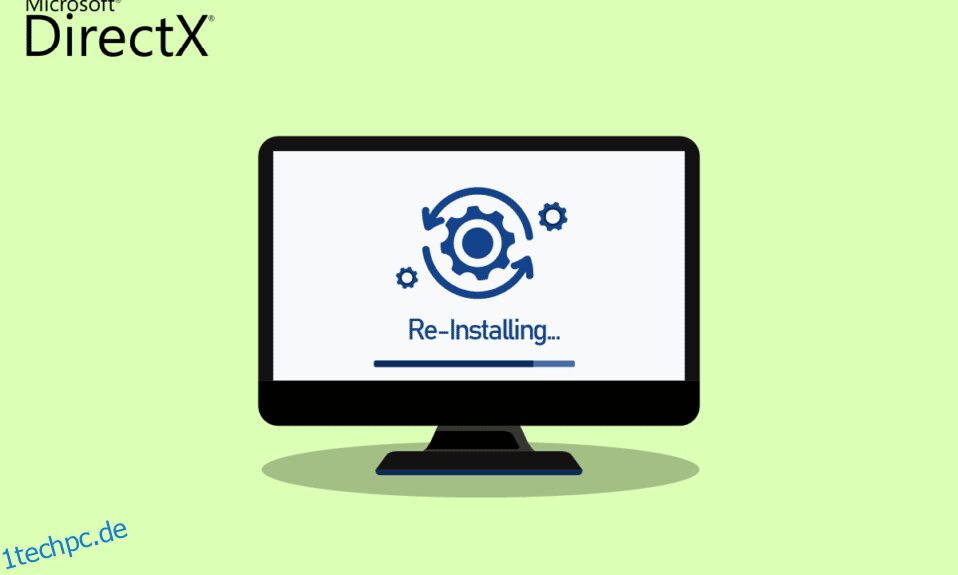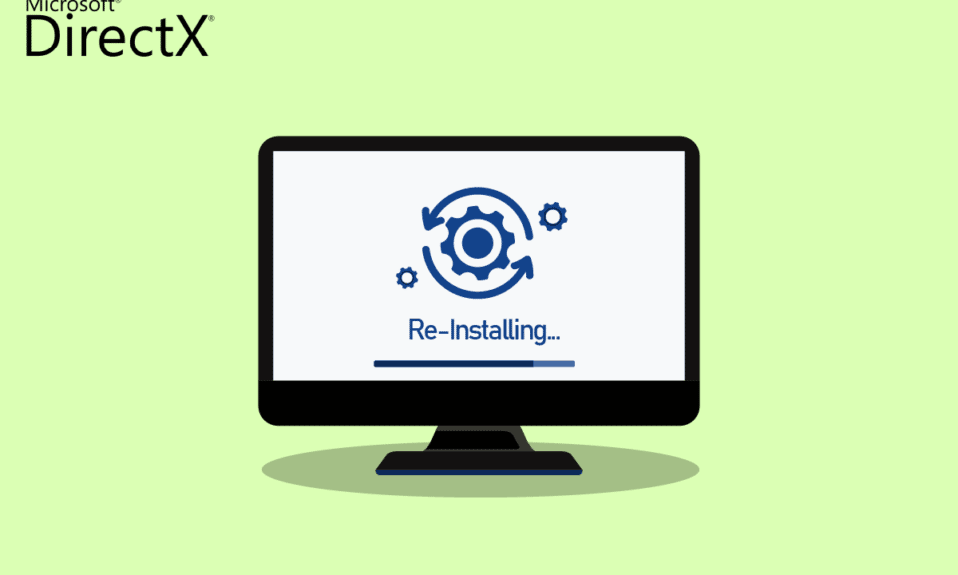
DirectX von Microsoft ist eine Reihe von Tools zur Verbesserung der Multimedia-Leistung in einem Windows-PC. Die Programme, die durch DirectX verbessert werden, sind Spiele, Videowiedergaben, Sound und Grafiken. DirectX ist in der Tat ein wertvolles Werkzeug für Windows-Benutzer. Ein so erstaunliches Tool ist jedoch auch anfällig für einige Fehler. Wenn DirectX auf Ihrem Computer beschädigt wird, kann dies einigen Benutzern Probleme bereiten. Wenn Sie einer dieser problematischen Benutzer sind, sollten Sie versuchen, DirectX Windows 10 neu zu installieren. Manchmal reicht die Fehlerbehebung der GPU, Hardware und Software Ihres PCs nicht aus, um Probleme mit DirectX zu lösen. Eine mögliche Lösung in einem solchen Fall ist die Neuinstallation oder Neuinstallation von Microsoft DirectX 12 für Windows 10, was mit unserer ausführlichen Anleitung möglich ist. Erfahren Sie in den nächsten Abschnitten mehr über DirectX und wie Sie es neu installieren.
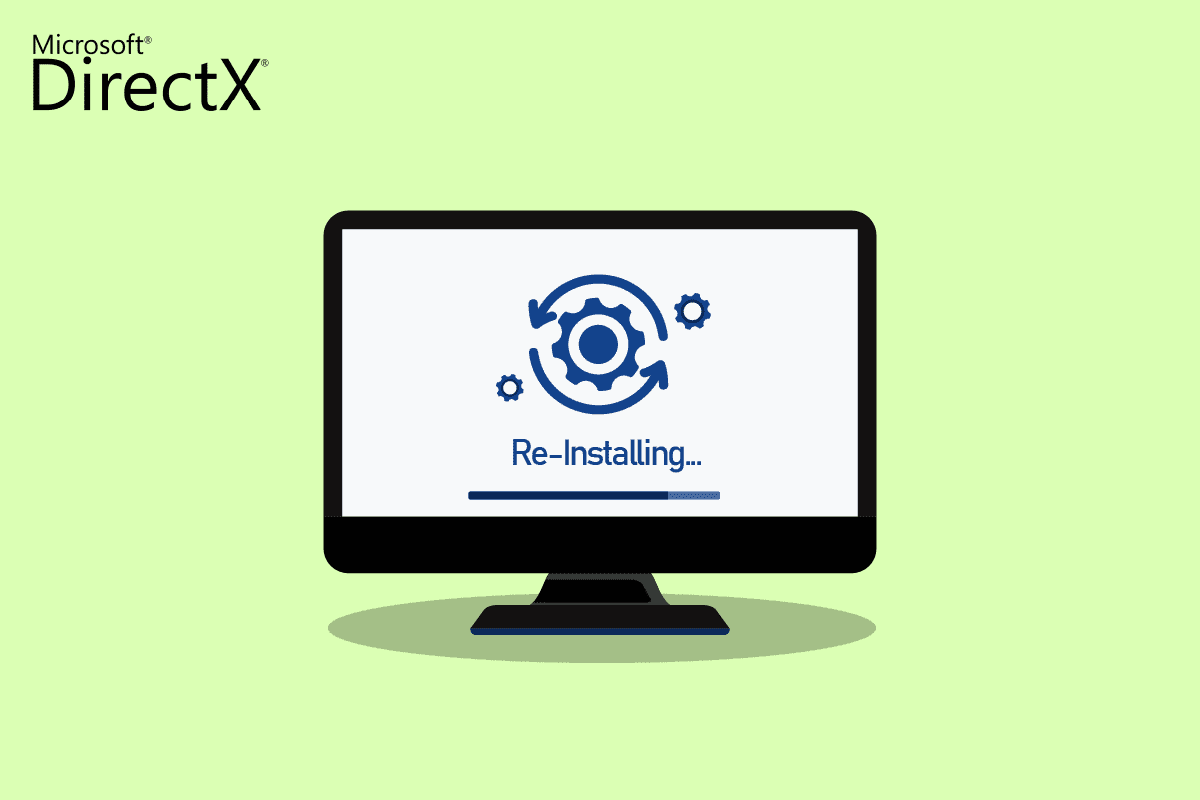
Inhaltsverzeichnis
Wie installiere ich DirectX in Windows 10 neu?
Obwohl DirectX eine integrierte Anwendung in Windows 10 ist und automatisch mit dem Systemupdate aktualisiert wird, ist es möglich, dass Ihr System weiterhin mit älteren Versionen von DirectX ausgeführt wird. Dies kann durch bestimmte Programme verursacht werden, die die Neuinstallation von DirectX 11 stören. Außerdem können Probleme während des Aktualisierungsvorgangs dazu führen, dass DirectX beschädigt wird. Da es keine eigenständigen Pakete zum Herunterladen von DirectX gibt, befolgen Sie die angegebenen Schritte, die Ihnen bei der Neuinstallation auf Ihrem Windows-PC helfen können.
Einfachste Methode: Suchen und installieren Sie Windows Update
Normalerweise wird ein Update für Windows automatisch auf einem PC oder Laptop installiert. Falls dies nicht geschieht, können Sie manuell nach Windows-Updates suchen und diese installieren. Denn in Windows 10 und höheren Versionen hilft die Aktualisierung des Betriebssystems auch bei der Aktualisierung von DirectX. Dies hilft Ihnen bei der gleichen Erfahrung wie bei der Neuinstallation von DirectX 11. Weitere Informationen finden Sie in unserer Anleitung zum Herunterladen und Installieren des neuesten Windows 10-Updates.
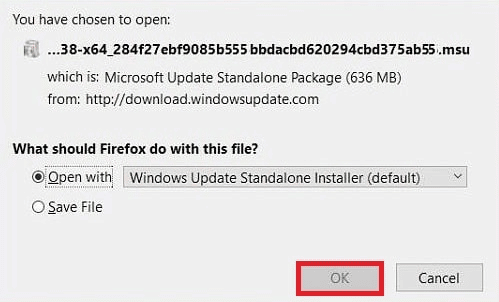
Schritt I: DirectX deinstallieren
Das erste, was getan werden muss, ist die Deinstallation von DirectX von Ihrem PC. Die Deinstallation aller Dateien von DirectX ist die einzige Möglichkeit, Microsoft DirectX für Windows 10 später zu installieren. Es gibt viele Möglichkeiten, dies zu erreichen, wie zum Beispiel:
- Deinstallieren des Programms über die Systemsteuerung,
- Entfernen von DirectX mit seiner uninstaller.exe.,
- Verwenden der Systemwiederherstellung zum Entfernen von DirectX und vieles mehr.
Im Folgenden wird die einfachste Methode zum Deinstallieren von DirectX mithilfe der Option „Programme und Funktionen“ auf Ihrem PC erläutert. Beginnen wir also mit den Schritten, damit Sie DirectX Windows 10 weiter neu installieren können:
1. Klicken Sie mit der rechten Maustaste auf das Startsymbol auf Ihrem Desktop und wählen Sie Ausführen wie gezeigt.
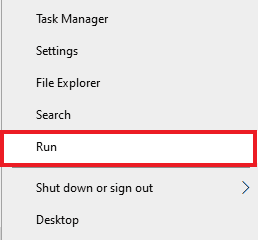
2. Rufen Sie im Dialogfeld „Ausführen“ die Systemsteuerung auf und drücken Sie die Eingabetaste.
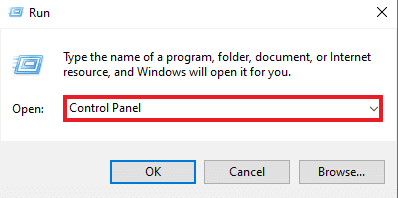
3. Wählen Sie nun Programme und Funktionen.
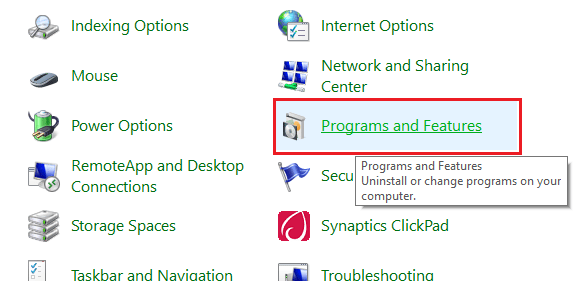
4. Suchen Sie als Nächstes in der Liste der Programme nach DirectX und klicken Sie mit der rechten Maustaste darauf.
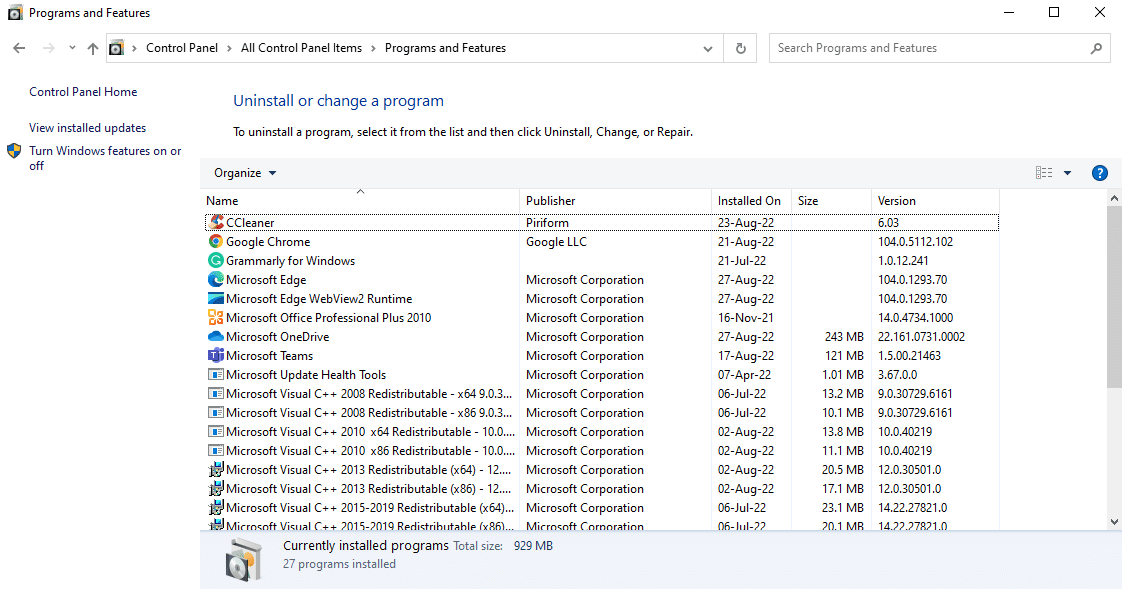
5. Wählen Sie Deinstallieren aus dem gegebenen Menü wie gezeigt.
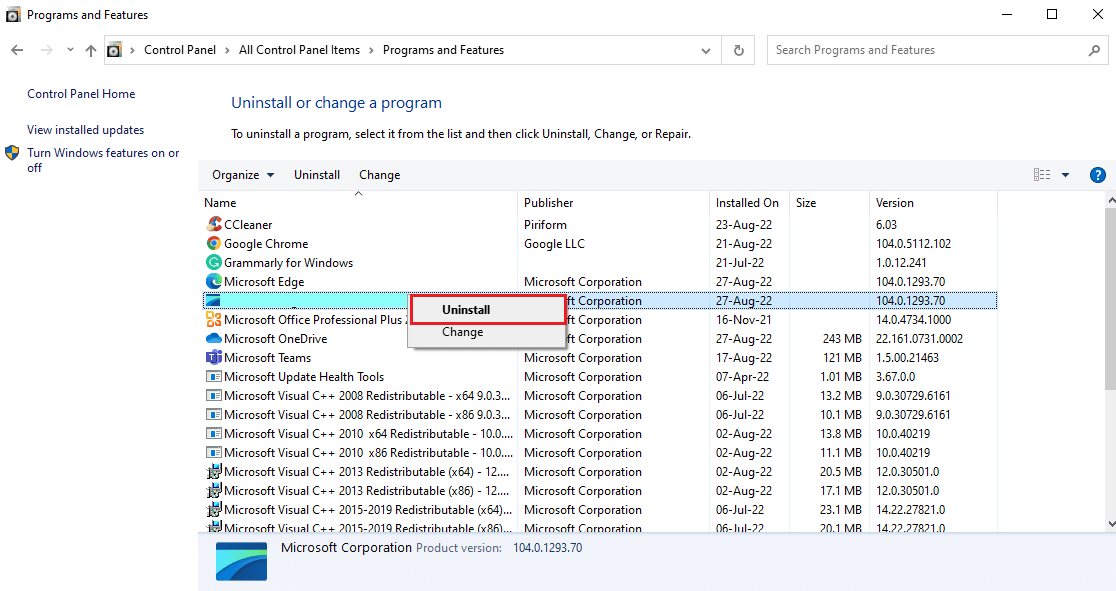
6. Bestätigen Sie dasselbe und folgen Sie den Anweisungen auf dem Bildschirm, wie Sie dazu aufgefordert werden.
Schritt II: Laden Sie das DirectX-Installationsprogramm herunter
Die nächste äußerst hilfreiche Methode zur Neuinstallation von DirectX Windows 10 ist das manuelle Herunterladen des DirectX-Installationsprogramms, das im Microsoft Download Center verfügbar ist. Diese Methode hilft bei der Wiederherstellung fehlender Dateien, falls vorhanden, und bei der Verarbeitung der Neuinstallation von DirectX. Befolgen Sie nun die folgenden Schritte, um das DirectX-Installationsprogramm zu verwenden:
1. Öffnen Sie zum Herunterladen einen beliebigen Webbrowser DirectX Endbenutzer-Laufzeit-Web-Installer.
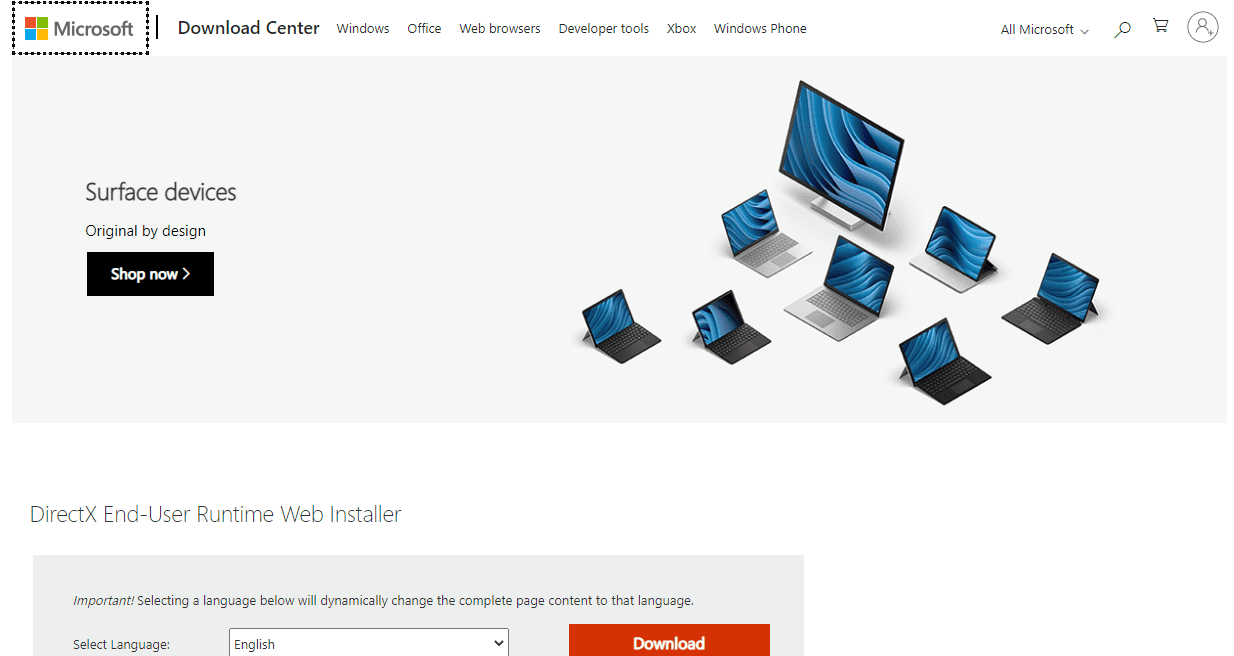
2. Nachdem Sie die Sprache ausgewählt haben, klicken Sie auf Download.
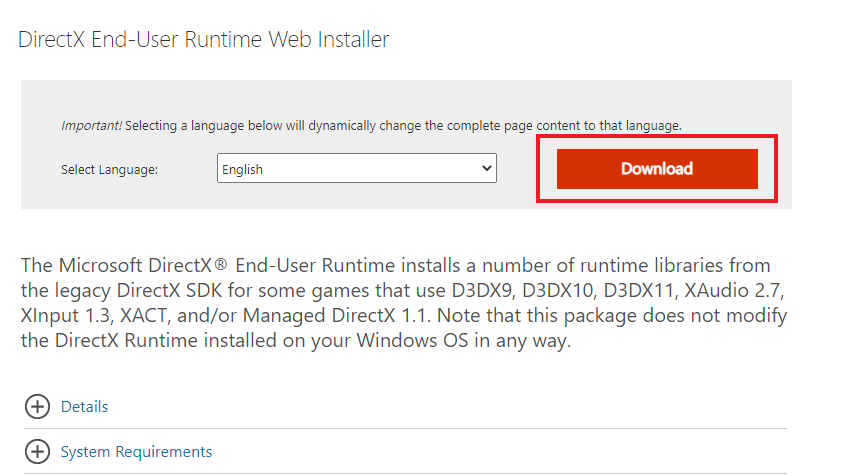
3. Klicken Sie auf die auf Ihren PC heruntergeladene Datei dxwebsetup.exe.
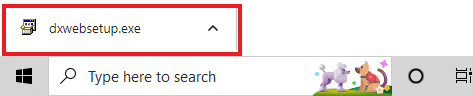
4. Wählen Sie Ich stimme der Vereinbarung zu und klicken Sie im Fenster Installing Microsoft(R) DirectX(R) auf Next.
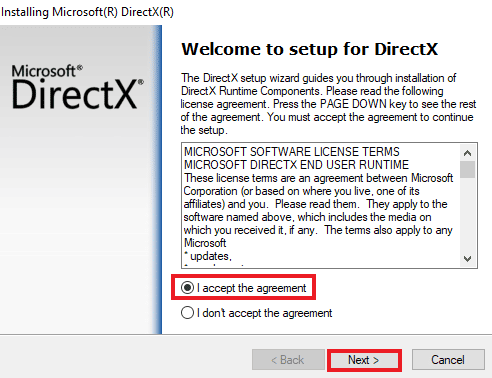
5. Klicken Sie nun erneut auf Weiter.
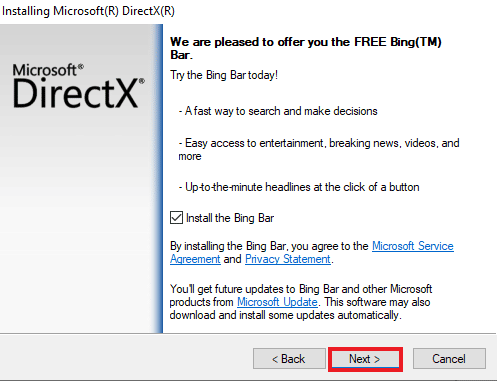
6. Das DirectX-Setup beginnt wie gezeigt mit der Installation.

Zusätzliche Methode: Installieren Sie DirectX im abgesicherten Modus
Eine andere Möglichkeit zur Aktualisierung von DirectX 12 besteht darin, Ihren PC zu zwingen, DirectX indirekt zu aktualisieren. Sie können versuchen, Ihren PC im abgesicherten Modus auszuführen, um dies zu tun. Der abgesicherte Modus im PC hilft bei der Behebung von Problemen mit dem Betriebssystem und verarbeitet auch alle ausstehenden Updates.
Falls Sie Probleme bei der Installation des DirectX-Updates haben, folgen Sie unserer Anleitung So booten Sie in den abgesicherten Modus in Windows 10.
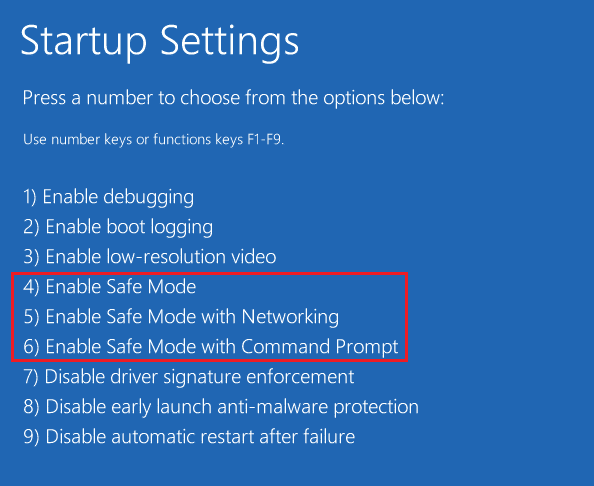
Befolgen Sie dann unsere Anleitung zum Herunterladen und Installieren des neuesten Windows 10-Updates für die Installation von DirectX 11 oder DirectX 12.
Häufig gestellte Fragen (FAQs)
Q1. Wie kann ich DirectX auf meinem PC installieren?
Ans. DirectX ist für die neuesten Versionen von Windows vorinstalliert. Sie können DirectX weiterhin von der offiziellen Microsoft-Website installieren, auf der Sie es verwenden können DirectX Endbenutzer-Laufzeit-Web-Installer zum herunterladen.
Q2. Kann ich DirectX 12 deinstallieren und DirectX 11 neu installieren?
Ans. Wenn Sie DirectX 12 bereits auf Ihrem PC haben, können Sie DirectX 11 nicht neu installieren, ohne die Registrierung zu bearbeiten und das System hineinzutricksen.
Q3. Wie kann ich DirectX reparieren?
Ans. Sie können DirectX reparieren, indem Sie es auf einem Windows-PC neu installieren oder aktualisieren.
Q4. Wie kann ich das fehlende DirectX installieren?
Ans. Sie können das fehlende DirectX installieren, indem Sie dxsetup.exe ausführen, um DirectX ordnungsgemäß zu installieren, und dann die DLL-Dateien neu installieren.
Q5. Warum funktioniert DirectX auf meinem PC nicht?
Ans. Wenn DirectX auf Ihrem PC nicht funktioniert, kann es an der veralteten Version von DirectX liegen, die installiert ist.
***
Da DirectX auf den neuesten Windows-Versionen vorinstalliert ist, müssen Sie sich keine Gedanken über die manuelle Installation machen. Da Probleme mit DirectX jedoch manchmal unvermeidlich sind, können Sie Microsoft DirectX für Windows 10 mithilfe unserer hilfreichen Anleitung neu installieren. Teilen Sie uns Ihre Vorschläge oder Fragen zu diesem Thema mit, indem Sie sie im Kommentarbereich unten hinterlassen.